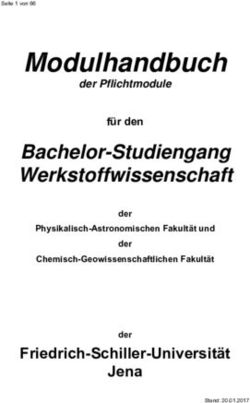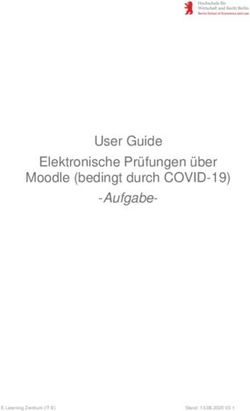Leitfaden für den Belegabruf (vorausgefüllte Steuererklärung) - im ElsterOnline-Portal
←
→
Transkription von Seiteninhalten
Wenn Ihr Browser die Seite nicht korrekt rendert, bitte, lesen Sie den Inhalt der Seite unten
Leitfaden für den Belegabruf
(vorausgefüllte Steuererklärung)
im ElsterOnline-Portal
Projektleitung VaSt
31.01.2014Leitfaden für das Belegabrufverfahren im EOP
Inhalt
1 Teilnahme am Belegabrufverfahren (vorausgefüllte Steuererklärung) .......................................... 2
2 Umfang der Funktionen .................................................................................................................. 2
3 ElsterOnline-Portal .......................................................................................................................... 3
3.1 Registrierung ........................................................................................................................... 3
3.2 Login in den privaten Bereich .................................................................................................. 3
3.3 Willkommen im privaten Bereich ............................................................................................ 5
4 Funktionen des Belegabrufverfahrens ............................................................................................ 6
4.1 Anmeldung und Teilnahme am Belegabrufverfahren ............................................................. 9
4.2 Abrufcode .............................................................................................................................. 11
4.2.1 Abrufcode beantragen .................................................................................................. 12
4.2.2 Abrufcode stornieren .................................................................................................... 13
4.3 Berechtigung von einer anderen Person beantragen ........................................................... 14
4.4 Genehmigen/Ablehnen oder Freischalten von Anträgen ..................................................... 16
4.4.1 Genehmigen bzw. Ablehnen von Anträgen (vollelektronisch)...................................... 16
4.4.2 Freischalten von Anträgen (Briefersatzverfahren) ........................................................ 18
4.5 Von anderen Personen erhaltene Berechtigungen ............................................................... 19
4.6 Anderen Personen erteilte Berechtigungen.......................................................................... 21
4.7 Besonderheit: Belegabrufverfahren mit Organisations-Steuernummer .............................. 21
5 Belege abrufen/anzeigen .............................................................................................................. 22
6 Belege einfüllen (ESt-Formular) .................................................................................................... 27
7 Belegabrufverfahren-Teilnahme beenden .................................................................................... 39
8 Hilfe und Support .......................................................................................................................... 40
9 Glossar ........................................................................................................................................... 41
11 Teilnahme am Belegabrufverfahren (vorausgefüllte
Steuererklärung)
Voraussetzung zur Teilnahme als Datenabrufer am Belegabrufverfahren ist eine Registrierung mit der
Identifikationsnummer (IdNr) im ElsterOnline-Portal. Es können die Registrierungsarten ELSTERBasis,
ELSTERSpezial sowie ELSTERPlus genutzt werden.
Wenn für Dritte Belege abrufen werden sollen (z. B. für Ehepartner, Kinder oder Eltern), müssen sie
nicht zwingend über einen Account im ElsterOnline-Portal (EOP) verfügen. Es genügt, wenn der
Datenabrufer eine Registrierung mit seiner Identifikationsnummer im EOP besitzt.
Hinweis:
EOP-Accounts, die mit einer persönlichen Steuernummer1 registriert wurden, können die Belegabruf-
Funktionalitäten nicht nutzen. Hier muss eine neue Registrierung mit der Identifikationsnummer im
ElsterOnline-Portal durchgeführt werden. Eine Umstellung (Konvertierung) des bestehenden
persönlichen Steuernummer-Accounts ist aus technischen Gründen nicht möglich.
2 Umfang der Funktionen
Nach einer erfolgreichen Anmeldung und somit Teilnahme am Belegabrufverfahren, sind folgende
Funktionen nutzbar: Der Abruf und die Anzeige von Belegen, das Einfüllen der Belegdaten in das
Einkommensteuer-Formular sowie die Verwaltung von Belegabruf-Berechtigungen für bzw. von
Dritten (z. B. Steuerberater, Ehepartner, etc.).
Dies beinhaltet u. a. die Beantragung eines Abrufcodes (nur bei Registrierung mit Software-Zertifikat
benötigt) sowie die Beantragung und Genehmigung von Berechtigungen zum Abruf von Belegen für
bzw. von Dritten im ElsterOnline-Portal. Dies macht es ebenfalls möglich, den Abruf von Belegen
einer dritten Person durchzuführen, die keinen eigenen EOP-Account besitzt.
In Bezug auf die in Abschnitt 6 - Belege einfüllen (ESt-Formular) beschriebene Einfüllfunktion in das
ESt-Formular ist zu beachten, dass die Belegsammlung für Daten ab dem Veranlagungszeitraum 2012
zur Verfügung steht.
1
D. h. nicht Org-StNr, vgl. Abschnitt 4.7 - Besonderheit: Belegabrufverfahren mit Organisations-Steuernummer.
23 ElsterOnline-Portal
3.1 Registrierung
Um als Datenabrufer (der eigenen Belege) am Belegabrufverfahren teilzunehmen, ist eine
Registrierung mit der Identifikationsnummer im ElsterOnline-Portal erforderlich. Es können die
Registrierungsarten ELSTERBasis, ELSTERSpezial sowie ELSTERPlus genutzt werden.
Hinweis:
Wenn noch kein EOP-Account vorliegt: Alle Informationen zur erstmaligen Registrierung im
ElsterOnline-Portal sind auf folgender Webseite zu finden: https://www.elster.de/eon_home.php
(Für das Belegabrufverfahren ist eine Registrierung mit Identifikationsnummer erforderlich.)
3.2 Login in den privaten Bereich
Liegt eine EOP-Registrierung mit Identifikationsnummer vor, können Sie sich auf der folgenden
Webseite in Ihren Account einloggen: https://www.elsteronline.de/eportal/Oeffentlich.tax
Wählen Sie Ihr Sicherheitsverfahren aus und klicken Sie anschließend auf den Button Login.
3Hinweis:
Haben Sie einen Login mit Software-Zertifikat ausgewählt, so wählen Sie im Folgenden entweder
einen Login mit oder ohne Java aus.
Der Login ohne Java biete die Möglichkeit, das ElsterOnline-Portal zu verwenden, ohne dass Java auf
dem Rechner installiert ist.
Sollten Sie beim Login mit Java eine Fehlermeldung bekommen (siehe Screenshot oder ähnliche
Meldung), können Sie unter https://www.elsteronline.de/hilfe/eop/public/help.html unter der
Überschrift „Hilfe zum Java-Plugin“ Tipps und Hinweise finden, wie Sie das Problem beheben können.
43.3 Willkommen im privaten Bereich
Nach erfolgreichem Login gelangen Sie auf Ihre persönliche Startseite.
54 Funktionen des Belegabrufverfahrens
Bei einer Teilnahme am Belegabrufverfahren, sind die wesentlichen Seiten im ElsterOnline-Portal:
Die Seite „Dienste“ „Belegabruf (vorausgefüllte Steuererklärung)“ ist die zentrale Seite,
um die Funktionen des Belegabrufverfahrens zu nutzen. Sie nutzen diese Seite um Belege
abzurufen, anzeigen zu lassen sowie um Ihre Berechtigungen zu verwalten.
Die Einfüllfunktion in das ESt-Formular kann jedoch nur über die Seite „Formular“ unter dem
Unterpunkt „Einkommensteuer“ genutzt werden, vgl. hierzu Abschnitt 6 - Belege einfüllen
(ESt-Formular).
Menüpunkt „Dienste“ Unterpunkt „Belegabruf (vorausgefüllte Steuererklärung)“:
64.1 Anmeldung und Teilnahme am Belegabrufverfahren
Eine Anmeldung zum Belegabrufverfahren ist notwendig, damit die Belegsammlung zur
entsprechenden Identifikationsnummer (IdNr) gestartet wird und eine zentrale Bereitstellung der
Belege erfolgen kann. Anschließend ist es möglich, die folgenden Belege zur angemeldeten IdNr
abzurufen.
Belege:
Vom Arbeitgeber bescheinigte Lohnsteuerdaten (LStB, besondere LStB)
Bescheinigungen über den Bezug von Rentenleistungen: Rentenbezugsmitteilungen (RBM)
Beiträge zu Kranken- und Pflegeversicherungen: Kranken-/Pflegeversicherung (KMV)
Vorsorgeaufwendungen: Riester/Rürup (RIE/RUE)
Um am Belegabrufverfahren teilzunehmen, bitte unter „Dienste“ Unterpunkt „Belegabruf
(vorausgefüllte Steuererklärung)“ den Punkt „Teilnahme am Belegabrufverfahren“ auswählen.
9Geburtsdatum zur IdNr eingeben und auf Weiter klicken.
Auf der nächsten Seite bitte Ihre PIN eingeben und auf Absenden klicken. Sie bekommen nun (ggfs.
etwas zeitverzögert) eine Postfachnachricht in Ihr EOP-Postfach eingestellt.
10Somit haben Sie sich erfolgreich zur Teilnahme am Belegabrufverfahren angemeldet.
Wenn Sie ein Software-Zertifikat verwenden, bekommen Sie nun automatisch einen Abrufcode per
Post zugesendet (insofern Sie nicht schon zuvor manuell einen Abrufcode beantragt haben). Den
Abrufcode benötigen Sie beispielsweise für den Belegabruf.
Hinweis:
Überprüfen können Sie den Status Ihrer Anmeldung bzw. Teilnahme beispielsweise in der
Berechtigungsübersicht (vgl. Abschnitt 4.5 - Von anderen Personen erhaltene Berechtigungen).
4.2 Abrufcode
Verwenden Sie eine EOP-Registrierung mit Software-Zertifikat, so benötigen Sie als Voraussetzung
für den Belegabruf einen Abrufcode (AbC).
Der Abrufcode ist eine wiederverwendbare PIN und dient neben der bereits zum Zertifikat
existierenden PIN als zusätzliches Sicherheitsmerkmal. Der Abrufcode kann im Gegensatz zum
Software-Zertifikats-PIN maximal 4 x falsch hintereinander eingegeben werden. Beim 5. Fehlversuch
wird der Abrufcode deaktiviert und Sie müssen einen neuen Abrufcode beantragen.
Einen Abrufcode benötigen Sie für folgende Aktionen beim Belegabrufverfahren:
zum Abruf von Belegen
zur Genehmigung eines Antrags im ElsterOnline-Portal
(Antrag einer dritten Person zum Belegabruf Ihrer Daten)
Sie erhalten einen Abrufcode per Post, indem Sie ihn entweder manuell beantragen (vgl. Abschnitt
4.2.1 - Abrufcode beantragen) oder automatisch, sobald Sie sich zur Teilnahme am
Belegabrufverfahren anmelden. Einen AbC erhalten Sie ebenfalls automatisch, sollten Sie bei einer
Antragstellung (vgl. Abschnitt 4.3 - Berechtigung von einer anderen Person beantragen) noch keinen
Abrufcode besitzen.
Der Abrufcode wird Ihnen von der Finanzverwaltung per Post zugesendet.
Hinweis:
Sollte der Brief nicht binnen 14 Tagen bei Ihnen ankommen, können Sie sich an die für Sie zuständige
Rechteverwaltungsstelle (ReVerSt) Ihres Landes wenden. Informationen und Kontaktdaten der
Rechteverwaltungsstellen erhalten Sie über die ELSTER-Hotline (vgl. Abschnitt 8 - Hilfe und Support).
114.2.1 Abrufcode beantragen
Um einen Abrufcode manuell zu beantragen, gehen Sie über die Seite „Dienste“ Unterpunkt
„Belegabruf (vorausgefüllte Steuererklärung)“. Wählen Sie dort den Punkt „Abrufcode beantragen“
aus.
Nun die PIN eingeben und auf Absenden klicken. Der Abrufcode wird Ihnen anschließend per Post
zugesendet.
124.2.2 Abrufcode stornieren
Um einen Abrufcode zu stornieren, gehen Sie über die Seite „Dienste“ Unterpunkt „Belegabruf
(vorausgefüllte Steuererklärung)“ und wählen Sie dort den Punkt „Abrufcode stornieren“ aus.
Hinweis:
Wenn Sie Ihren Abrufcode stornieren möchten - beispielsweise weil Sie der Meinung sind, dass er
ausgespäht wurde - beachten Sie bitte, dass Sie ohne Abrufcode nicht alle Funktionen des
Belegabrufes nutzen können, da bspw. Die Funktionen des Belegabrufs sowie der vollelektronischen
Genehmigung ohne gültigen Abrufcode nicht möglich sind.
Sie können nach einer Stornierung zwar erneut einen Abrufcode beantragen, hier ist jedoch eine Frist
von 2 Tagen seit der letzten Beantragung einzuhalten. Eine erneute AbC-Beantragung ist innerhalb
dieser 2-Tagesfrist nicht möglich.
Bitte PIN eingeben und auf Absenden klicken. Der Abrufcode wird mit sofortiger Wirkung gesperrt.
134.3 Berechtigung von einer anderen Person beantragen
Grundsätzlich benötigen Dateninhaber, d. h. Belegabruf-Teilnehmer, deren Daten von Dritten
abgerufen werden, keine EOP-Registrierung. Lediglich der entsprechende Datenabholer benötigt
einen ElsterOnline-Account mit IdNr, um auf diesem Weg die Berechtigung für den Dateninhaber zu
beantragen.
Wenn Sie beispielsweise für einen Dritten die Berechtigung zum Belegabruf erlangen wollen (z. B. für
Ehegatte, Lebensgefährte oder Kinder), können Sie dies folgendermaßen beantragen:
Wählen Sie hierzu im Menüpunkt „Dienste“ Unterpunkt „Belegabruf (vorausgefüllte
Steuererklärung)“ den Punkt „Berechtigung von einer anderen Person beantragen“ aus.
Identifikationsnummer und Geburtsdatum der Person sind einzugeben, für die Sie Belege abrufen
möchten. Wollen Sie für mehrere Personen die Berechtigung erlangen, können Sie den Personen
jeweils einen Ordnungsbegriff zuweisen. So können Sie die Personen in Ihrer Berechtigungs-
Übersicht (vgl. Abschnitt 4.5 - Von anderen Personen erhaltene Berechtigungen) besser zuordnen.
Die gewünschte Gültigkeit der Berechtigung kann im entsprechenden Feld „Gültigkeit bis
(TT.MM.JJJJ)“ eingetragen werden. Beim Erreichen der Gültigkeitseinschränkung wird die
Berechtigung zum Belegabruf automatisch deaktiviert.
14Wird hingegen kein Datum eingetragen, ist die Berechtigung unbefristet gültig.
Auf der nächsten Seite die PIN eingeben und auf Absenden klicken. Auch hier bekommen Sie und die
dritte Person eine EOP-Postfachnachricht eingestellt – vorausgesetzt die dritte Person besitzt einen
EOP-Account.
Besitzt der Dateninhaber, für dessen IdNr Sie die Berechtigung beantragen, bereits einen IdNr-
Account im EOP (bei ELSTERBasis-Registrierung mit gültigem Abrufcode), wird ihm eine
Postfachnachricht in sein Postfach eingestellt. Diese enthält den Hinweis, dass er die von Ihnen
beantragte Berechtigung im Portal über seine Berechtigungsliste genehmigen kann, vgl. Abschnitt
4.4.1 - Genehmigen bzw. Ablehnen von Anträgen (vollelektronisch).
Hinweis:
Sollte die Identifikationsnummer, für die Sie die Berechtigung beantragen, keinen IdNr-Account im
ElsterOnline-Portal besitzen, wird dem entsprechenden Dateninhaber per Post ein Freischaltcode-
Brief zugesendet. Dieser enthält einen 12-stelligen Code, den er – sofern er Sie bevollmächtigen
möchte – an Sie weitergeben kann. Diesen Freischaltcode können Sie als Antragsteller anschließend
im ElsterOnline-Portal eingeben, um die Berechtigung zum Datenabruf für die Belege der dritten
Person zu aktivieren, vgl. dazu Abschnitt 4.4.2 - Freischalten von Anträgen (Briefersatzverfahren).
Sollte der Dateninhaber, für dessen IdNr Sie die Berechtigung beantragen, zwar einen IdNr-Account
im EOP mit ELSTERBasis -Registrierung (Software-Zertifikat) besitzen, sich allerdings noch nicht zur
Teilnahme am Belegabrufverfahren angemeldet – oder noch keinen Abrufcode beantragt - haben,
wird ihm ebenfalls ein Freischaltcode per Post zugesendet.
154.4 Genehmigen/Ablehnen oder Freischalten von Anträgen
4.4.1 Genehmigen bzw. Ablehnen von Anträgen (vollelektronisch)
Wenn Sie einen Antrag genehmigen oder ablehnen wollen, der von einer dritten Person für den
Belegabruf Ihrer Belege gestellt wurde, müssen Sie wie folgt vorgehen:
Wählen Sie hierzu im Menüpunkt „Dienste“ Unterpunkt „Belegabruf (vorausgefüllte
Steuererklärung)“ den Punkt „Berechtigungen für den Belegabruf“ aus.
Auf dieser Seite finden Sie in der Berechtigungsübersicht (vgl. hierzu auch Abschnitt 4.5 - Von
anderen Personen erhaltene Berechtigungen) unter „Anderen Personen erteilte Berechtigungen -
Offene Anträge“ eine Übersicht der gestellten Anträge. Diese können Sie genehmigen, indem Sie auf
das Symbol mit dem grünen Kreis klicken. Möchten Sie den Antrag allerdings ablehnen, dann klicken
Sie auf das Symbol mit dem roten Kreis.
16Wenn Sie den Antrag genehmigen, haben Sie zusätzlich die Möglichkeit über das Eingabefeld „Gültig
bis (TT.MM.JJJJ)“ die beantragte Gültigkeit anzupassen. Danach bitte auf Weiter klicken.
Auf der Folgeseite bitte Ihre PIN und den Abrufcode eingeben und dann auf Absenden klicken. Ihnen
sowie dem Antragsteller wird zur Bestätigung jeweils eine Nachricht in das EOP-Postfach eingestellt.
Jetzt haben Sie dem Antragsteller die Genehmigung erteilt, Ihre Belege abzurufen.
Wenn Sie einen Antrag ablehnen wollen, reicht es aus, wenn Sie Ihre PIN eingeben und auf Absenden
klicken. Nicht bestätigte Anträge verfallen nach einer Frist von 90 Tagen automatisch.
174.4.2 Freischalten von Anträgen (Briefersatzverfahren)
Sollte der Dateninhaber keinen IdNr-Account im ElsterOnline-Portal besitzen oder sich noch nicht für
den Belegabruf angemeldet bzw. einen Abrufcode beantragt haben, ist demnach kein
vollelektronisches Genehmigungsverfahren des Antrags möglich. Hier greift das Briefersatzverfahren.
Dem Dateninhaber wird ein Freischaltcode-Brief per Post zugesendet. Dieser Brief enthält einen 12-
stelligen Code, den der Dateninhaber - sofern er Sie bevollmächtigen möchte - an Sie (den
Antragsteller) weiter gibt.
Anschließend können Sie den Freischaltcode im EOP eingeben, um die Berechtigung zum Datenabruf
für die Belege der dritten Person zu aktivieren. Dazu gehen Sie über Ihre Berechtigungsübersicht, vgl.
Abschnitt 4.5 - Von anderen Personen erhaltene Berechtigungen.
Der Freischaltcode (FSC) kann maximal 4 x falsch hintereinander eingegeben werden. Beim
5. Fehlversuch wird der FSC deaktiviert. Damit ist sowohl der FSC als auch der entsprechende
Berechtigungsantrag hinfällig. In diesem Fall muss der Datenabrufer im EOP erneut eine
Berechtigung beantragen.
Unter dem Punkt „Von anderen erhaltene Berechtigungen“ sehen Sie unter „Offene Anträge“ den
entsprechenden Antrag.
18Um zur Eingabe des Freischaltcodes zu gelangen, klicken Sie auf das grüne Symbol hinter dem
entsprechenden Antrag. Durch die Eingabe des Codes können Sie die Berechtigung freischalten.
Anschließend auf Weiter klicken, um fortzufahren.
Hinweis:
Wird der FSC nicht weiter- bzw. eingegeben, verfällt der Antrag nach einer Frist von 90 Tagen.
4.5 Von anderen Personen erhaltene Berechtigungen
Sie können sich eine Übersicht über erhaltene Berechtigungen zum Abruf von Daten Dritter anzeigen
lassen. In der Übersicht „Berechtigungen für den Belegabruf“ werden offene und genehmigte
Anträge aufgelistet.
Abgelehnte Anträge und abgelaufene oder zurückgezogene Anträge werden hier ebenfalls für die
Dauer von 90 Tagen aufgelistet.
Wählen Sie hierzu im Menüpunkt „Dienste“ Unterpunkt „Belegabruf (vorausgefüllte
Steuererklärung)“ den Punkt „Berechtigungen für den Belegabruf“ aus.
Anschließend bitte PIN eingeben und auf Absenden klicken.
19Danach wird Ihnen folgende Übersicht angezeigt (variiert je nach Ihren Berechtigungen und
Anträgen):
204.6 Anderen Personen erteilte Berechtigungen
Sie können sich eine Übersicht über die von Ihnen erteilten Berechtigungen für Dritte anzeigen
lassen. In der Übersicht „Berechtigungen für den Belegabruf“ werden offene Anträge, abgelehnte
Anträge und abgelaufene oder zurückgezogene Anträge aufgelistet.
Wählen Sie hierzu im Menüpunkt „Dienste“ Unterpunkt „Belegabruf (vorausgefüllte
Steuererklärung)“ den Punkt „Berechtigungen für den Belegabruf“ aus.
Das weitere Vorgehen entspricht Abschnitt 4.5 - Von anderen Personen erhaltene Berechtigungen.
4.7 Besonderheit: Belegabrufverfahren mit Organisations-Steuernummer
Grundsätzlich ist die Teilnahme am Belegabrufverfahren bzw. der Belegabruf eigener Daten nur mit
IdNr-Account und somit persönlichem Zertifikat möglich. Mit einer Steuernummer-Registrierung
(persönliches Zertifikat) ist dies nicht möglich.
Als Ausnahme ist hier jedoch die Registrierung mit einer Organisations-Steuernummer (Org-StNr) zu
nennen. Dies gilt in erster Linie für Steuerberater und Lohnsteuerhilfevereine, nicht für
Privatpersonen.
Mit dieser OrgStNr, d. h. nicht persönlichen Steuernummer-Registrierung ist es ebenfalls möglich, an
der am Belegabrufverfahren teilzunehmen. Allerdings kann lediglich für andere IdNrn der Belegabruf
beantragt und durchgeführt werden. Eine Belegsammlung zur eigenen Org-StNr ist nicht möglich.
215 Belege abrufen/anzeigen
Nachdem Sie sich für zur Teilnahme zum Belegabrufverfahren angemeldet haben, können Sie auf
zwei unterschiedliche Wege Belege abrufen und anzeigen lassen. Zum einen ist dies möglich über die
Seite „Dienste“. Hier ist allerdings lediglich der Belegabruf möglich, nicht das anschließende Einfüllen
in das ESt-Formular. Dies wiederum kann nur direkt über die Seite „Formulare“ getätigt werden, vgl.
dazu Abschnitt 6 - Belege einfüllen (ESt-Formular).
Um eigene oder fremde Belege abzurufen, klicken Sie im Menü auf den Punkt „Dienste“
Unterpunkt „Belegabruf (vorausgefüllte Steuererklärung)“ und wählen Sie anschließend „Abrufen von
Belegen“ aus.
22Ihnen wird nun die Liste der elektronischen Belege angezeigt. Haben Sie in Ihrer aktuellen Login-
Session (Arbeitssitzung) zuvor noch keine Belege abgerufen, ist die Liste leer.
Hinweis:
Session / Arbeitssitzung: Sie befinden sich solange in einer aktiven Arbeitssitzung, solange Sie sich
nicht aktiv ausgeloggt haben bzw. Sie nicht auf Grund des Ablaufs der noch gültigen Sitzungsdauer
(siehe Kästchen Sicherheitshinweis in der linken Menüspalte unten) automatisch ausgeloggt wurden.
Um die Belege abzurufen, klicken Sie auf den Belege abrufen-Button.
Es sind nun die IdNr, für die Sie die Belege abrufen wollen, sowie der Veranlagungszeitraum
auszuwählen.
Hinweis:
Es können Belege erst ab dem Veranlagungszeitraum 2012 abgerufen werden.
23Tipp:
Sollten Sie Belege für Ihre eigene Identifikationsnummer abrufen wollen, nutzen Sie die Eingabehilfe
direkt unter dem Feld.
Anschließend bitte PIN und Abrufcode (bei Software-Zertifikat) eingeben und auf den Weiter-Button
klicken. Ihnen wird anschließend die Liste der elektronischen Belege angezeigt.
Hinweis:
Auch wenn Sie die Belege für eine dritte Person abrufen wollen, geben Sie hier Ihre persönliche PIN
und Ihren persönlichen Abrufcode ein.
24Es besteht keine Erkennungsmöglichkeit, ob die gesammelten Belege zu einer IdNr in Bezug auf
Existenz und Anzahl vollständig sind. Belege wie z. B. Lohnsteuerbescheinigungen (LStB) werden bei
einer Aktualisierung in den Datenspeichern - beispielsweise Arbeitgeber übermittelt eine
aktualisierte LStB - automatisch an den zentralen Belegspeicher der Finanzverwaltung gesendet. Sie
stehen dann zeitverzögert frühestens am Folgetag wieder zum Abruf zur Verfügung.
Über den Anzeigen-Button können Sie sich die einzelnen Belege anzeigen lassen.
Auf dieser Seite können Sie über den Button Belege abrufen außerdem einen neuen Belegabruf
starten. Entweder um die bereits abgerufenen Belege zu aktualisieren, oder um zusätzlich Belege für
eine weitere IdNr abzurufen.
25Beispielbeleg einer Lohnsteuerbescheinigung:
Hinweis:
Alle Belege, die in einer Login-Session abgerufen werden - auch für verschiedene IdNrn - werden in
dieser Belegliste angezeigt.
Nach einem „Logout“ aus dem ElsterOnline-Portal bzw. beim nächsten „Login“ müssen die Belege
erneut abgerufen werden, da sie nur für die Dauer Ihrer aktiven Arbeitssitzung angezeigt werden.
Grund dafür ist, dass sich die Belege in der Zeit zwischen zwei Sitzungen geändert haben könnten (z.
B. hat Ihr Arbeitgeber eine korrigierte LStB abgegeben und diese steht Ihnen nun zum Abruf bereit).
Belegdaten werden im ElsterOnline-Portal nur nach Einfüllen in das ESt-Formular über die Dauer
einer Sitzung hinaus gespeichert.
266 Belege einfüllen (ESt-Formular)
Hinweis:
Das Abrufen und Einfüllen von Belegen ist nur möglich, wenn folgende Bedingungen erfüllt sind:
Die Identifikationsnummer, für die Sie Daten abrufen möchten, ist am Belegabrufverfahren
angemeldet (vgl. Abschnitt 4.1 - Anmeldung und Teilnahme am Belegabrufverfahren).
Ihnen wurde für diese IdNr - sofern es nicht Ihre eigene IdNr ist - eine gültige
Abrufberechtigung erteilt (vgl. Abschnitt 4.5 - Von anderen Personen erhaltene
Berechtigungen).
Um die gesammelten Belege in das ESt-Formular zu übernehmen, gehen Sie im ElsterOnline-Portal
über die Seite „Formulare“ und wählen Sie dort den Punkt „Einkommensteuer“ aus.
Geben Sie anschließend bitte die Steuernummer ein und wählen Sie das Kalenderjahr aus.
Im nächsten Schritt können Sie sich entscheiden, ob Sie die Formulardaten aus früheren Abgaben
einfüllen lassen wollen. Sollten entsprechende Daten vorhanden sein, ist dies selbstverständlich
möglich, auch wenn Sie vorhaben, die Daten im Folgenden ggfs. mit den neuen, abgerufenen
Belegdaten zu überschreiben.
27Über den Weiter-Button gelangen Sie nun zum Einkommensteuererklärungs-Formular.
Hinweis:
Wichtig ist, dass Sie zuerst Ihre bzw. die IdNr manuell in das Formular eintragen, für die Sie das
Formular ausfüllen möchten. Solange diese IdNr noch nicht eingefüllt ist, können Sie zwar Belege
abrufen, diese allerdings noch nicht in das Formular übernehmen, da die Belege so nicht zugeordnet
werden können.
28Geben Sie daher anschließend zuerst die IdNr ein, für die Sie die Belege abrufen und in das ESt-
Formular einfüllen lassen möchten. Klicken Sie dafür in der Anlagenübersicht auf den
„Hauptvordruck“.
29Hier wählen Sie nun den ersten Punkt „Steuerpflichtige Person“ aus.
Geben Sie hier in das oberste Feld „Identifikationsnummer“ die IdNr ein:
deren Belege Sie abrufen wollen,
für die Sie eine gültige Berechtigung haben und
deren Steuererklärung Sie aktuell ausfüllen möchten.
Anschließend können Sie über den Auswahl-Button „Anlagenübersicht“ (unten rechts) fortfahren.
30Um zu den Belegen zu gelangen, scrollen Sie auf der Anlagenübersichts-Seite zum unteren
Seitenende und wählen Sie in der Optionen-Leiste den Button „Belege“ aus.
So gelangen Sie in die Liste der elektronischen Belege. Sollten Sie in der aktuellen Session zuvor
bereits Belege abgerufen haben (vgl. Abschnitt 5 - Belege abrufen/anzeigen), werden Ihnen diese
hier angezeigt. Haben Sie dies noch nicht getan, ist die Liste noch leer und Sie können die Belege
direkt über den Button „Belege abrufen“ (unten rechts) abrufen.
Nach Eingabe der Identifikationsnummer sowie des Veranlagungsjahres, sind aus Sicherheitsgründen
erneut die PIN sowie Ihr persönlicher Abrufcode (Software-Zertifikat) einzugeben, um den Belegabruf
zu starten.
31Die anschließend erscheinende Liste unterscheidet sich nun von der „Liste elektronischer Belege“
unter der Seite „Dienste“ (vgl. Abschnitt 5 - Belege abrufen/anzeigen) durch den zusätzlichen
Übernehmen-Button hinter dem jeweiligen Beleg.
Um den Beleg in die Einkommensteuererklärung zu übernehmen, klicken Sie auf Übernehmen.
32Anschließend wird Ihnen die Übernahme der Belege angeboten. Die folgende Grafik zeigt dies am
Beispiel eines Lohnsteuerbescheinigung-Belegs:
33Bitte beachten Sie in dieser Anzeige den Text im Informationskasten oberhalb der Beleganzeige:
Sie können nun entscheiden, welche der Daten Sie in die Steuererklärung übernehmen möchten. Um
das Häkchen „In die Steuererklärung übernehmen“ bei einzelnen Werten ggfs. zu entfernen, klicken
Sie auf das Pfeil-Symbol am Anfang der entsprechenden Zeile und entfernen Sie das Häkchen
manuell.
34Um angezeigt zu bekommen, an welchen Stellen die Daten anschließend automatisch in das
Formular eingefüllt werden, klicken Sie auf das blaue Informationszeichen, hinter „In die
Steuererklärung übernehmen“. Daraufhin erscheint eine weitere Ebene mit den entsprechenden
Informationen.
35Um die ausgewählten Daten in die Einkommensteuererklärung zu übernehmen, klicken Sie
schließlich auf den Button Daten übernehmen am unteren Seitenende rechts.
Hinweis:
Die unter dem Absatz „Beleginhalte ohne Zuordnung“ aufgeführten Daten, werden zwar im Rahmen
des Belegabrufs geliefert, sind aber aus steuerfachlichen Gründen nicht dafür vorgesehen,
automatisch in die Einkommensteuererklärung übernommen zu werden.
36Damit werden Sie wieder auf die Übersichtsseite des Einkommensteuer-Formulars geleitet und es
erscheint folgende Information:
Sollten Sie die eingefüllten Daten nochmals überprüfen wollen, klicken Sie in der Übersichtsliste des
Einkommensteuer-Formulars auf die entsprechende Formular-Seite.
Hinweis:
Sind auf einer Formular-Seite bereits Daten eingetragen, lässt sich dies am dunklen +-Zeichen am
Anfang der Zeile erkennen.
37Der folgende Screenshot zeigt beispielhaft eine durch das Belegabrufverfahren automatisch in das
Formular eingefüllte Lohnsteuerbescheinigung (LStB):
387 Belegabrufverfahren-Teilnahme beenden
Die Teilnahme am Belegabrufverfahren zu beenden bedeutet, dass Sie Ihre eigenen Belege nicht
mehr abrufen können.
Um dies zu erreichen, wählen Sie den Menüpunkt „Dienste“ und anschließend „Berechtigungen für
den Belegabruf“ aus. Ihnen wird nun die Liste Ihrer Berechtigungen zum Belegabruf angezeigt.
Wenn Sie nicht mehr am Belegabrufverfahren teilnehmen möchten, klicken Sie auf den Teilnahme
beenden-Button oberhalb der Berechtigungen unter dem Punkt „Teilnahme am
Belegabrufverfahren“.
Hinweis:
Bestehen allerdings noch von Ihnen „anderen Personen erteilte Berechtigungen“ zum Belegabruf, so
wird die Belegsammlung zu Ihrer IdNr fortgeführt. Erst wenn keine gültigen Berechtigungen zu einer
IdNr mehr existieren, wird die Belegsammlung für diese gestoppt. Berechtigungen können Sie über
Anklicken des Papierkorb-Symbols hinter der jeweiligen Berechtigung in der Berechtigungsliste
zurückziehen.
Mit der Löschung aller aktiven „anderen Personen erteilte Berechtigungen“ sowie der Beendigung der
Teilnahme werden Ihre Daten aus der Belegabruf-Datenbank gelöscht.
398 Hilfe und Support
Die ELSTER-Hotline sowie der ELSTER-Support stehen Ihnen für Fragen und Hilfe zur Verfügung.
Sollten Sie Fragen zum Belegabrufverfahren haben, wenden Sie sich bitte direkt an die ELSTER-
Hotline:
ELSTER-Hotline Telefon: 0800 52 35 055
E-Mail: hotline@elster.de
409 Glossar
AbC Abrufcode
DA Datenabrufer
DI Dateninhaber
EOP ElsterOnline-Portal
ESt Einkommensteuer
FSC Freischaltcode
IdNr Identifikationsnummer
LStB Lohnsteuerbescheinigung
Org-StNr Organisations-Steuernummer
ReVerSt Rechteverwaltungsstelle
StNr Steuernummer
41Sie können auch lesen